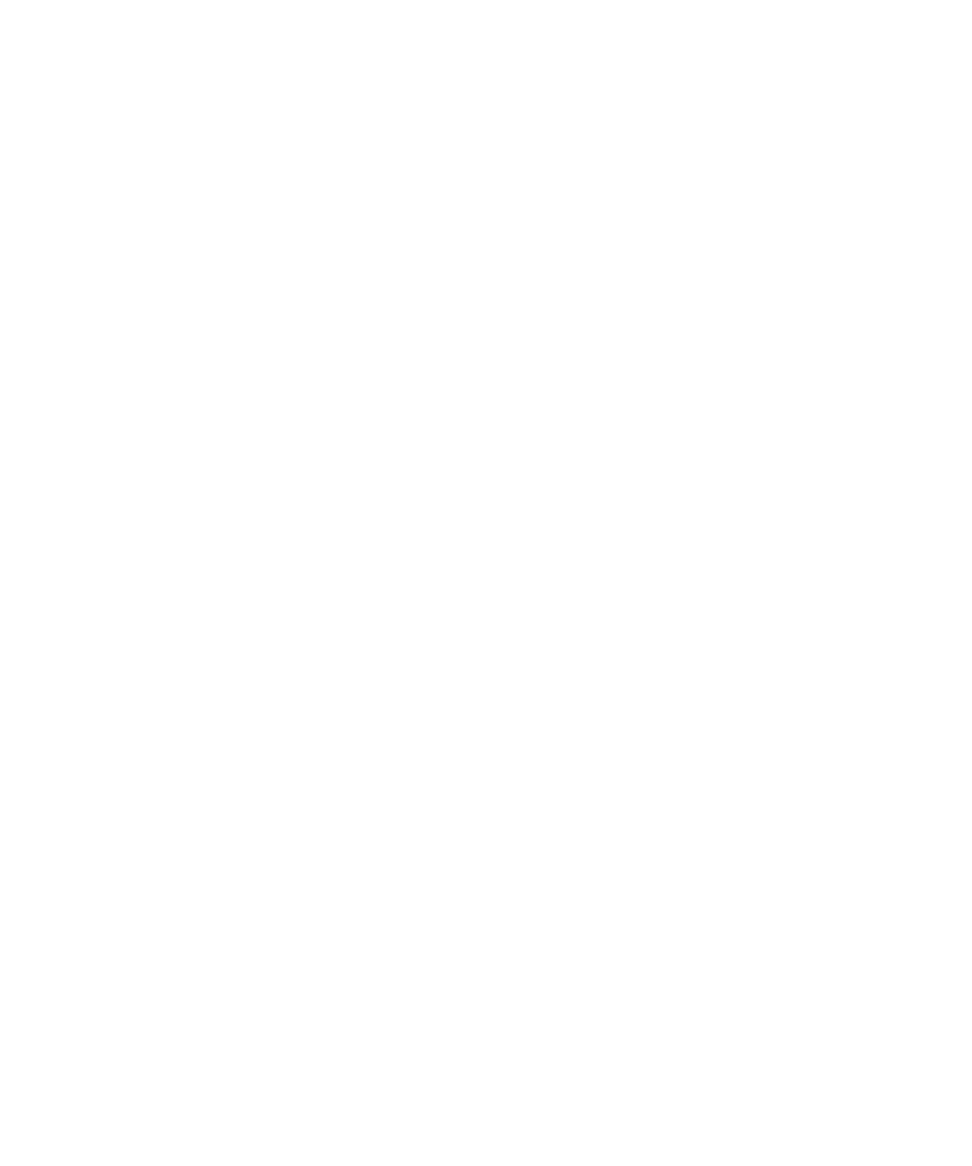
删除自定义单词表中的单词
1. 在主屏幕或文件夹中,单击选项图标。
2. 单击拼写检查。
3. 单击自定义词典。
4. 高亮显示单词。
5. 按菜单键。
6. 单击删除。
7. 按菜单键。
8. 单击保存。
自定义单词表
关于自定义单词表
您可以在自定义单词表中添加词,以便在检查拼写时 BlackBerry® 设备能够识别这些词。 由于 SureType® 技术使用
相同的单词表,如果您使用阿拉伯或俄语输入法,则您添加至自定义单词表中的词将显示在键入时出现的列表中。
将单词添加至自定义词典
1. 在主屏幕中,单击选项图标。
2. 单击自定义词典。
3. 按菜单键。
4. 单击新建。
5. 键入单词或字母组合。
6. 按输入键。
7. 按菜单键。
8. 单击保存。
用户指南
键入
185
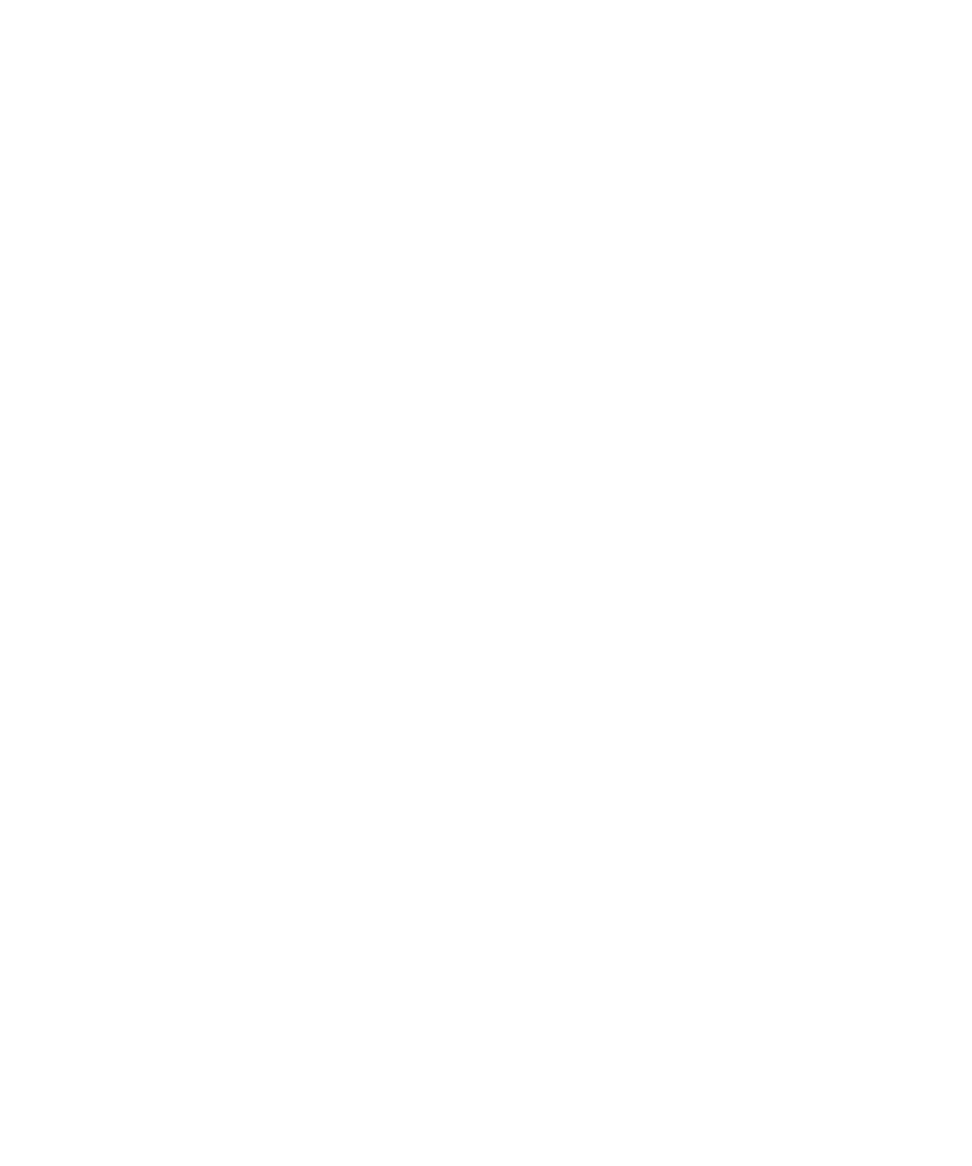
更改自定义词典中的单词
1. 在主屏幕中,单击选项图标。
2. 单击自定义词典。
3. 高亮显示单词。
4. 按菜单键。
5. 单击编辑。
6. 更改单词。
7. 按输入键。
8. 按菜单键。
9. 单击保存。
删除自定义单词表中的单词
1. 在主屏幕中,单击选项图标。
2. 单击自定义词典。
3. 高亮显示单词。
4. 按菜单键。
5. 单击删除。
6. 按菜单键。
7. 单击保存。
停止在键入内容时出现的列表中显示联系人
默认情况下,您的 BlackBerry® 设备能够在键入联系人时识别联系人。
1. 在主屏幕或文件夹中,单击选项图标。
2. 单击语言和文本输入。
3. 单击显示文本输入选项。
4. 清除使用联系人作为数据源复选框。
5. 按菜单键。
6. 单击保存。
停止向自定义词典中自动添加条目
1. 在主屏幕或文件夹中,单击选项图标。
2. 单击语言和文本输入。
3. 单击显示文本输入选项。
4. 清除自动词语记忆复选框。
5. 将从电子邮件记忆词语字段设置为关。
6. 按菜单键。
7. 单击保存。
用户指南
键入
186